Comment supprimer des signets dans Google Chrome
Dernière mise à jour: 25 janvier 2017
Il est très facile de se retrouver avec une quantité écrasante de signets, ce qui peut vous laisser vous demander comment supprimer des signets sur le navigateur Web Chrome. Les signets dans Google Chrome sont un outil formidable pour conserver un enregistrement de bons sites Web ou pages Web que vous souhaitez pouvoir retrouver à l'avenir. Si vous n'êtes pas familier avec les signets Chrome ou comment les organiser, vous pouvez lire cet article pour en savoir plus. Cependant, au fil du temps, vous pourriez facilement vous retrouver avec beaucoup de signets et tenter de les parcourir peut présenter son propre défi. En outre, l'adresse de chaque page Web que vous ajoutez aux signets peut ne pas rester la même et, par conséquent, certains de vos signets peuvent même ne plus fonctionner.
Si vous constatez que vous avez des favoris inutiles, incorrects ou non pertinents, vous vous demandez peut-être comment supprimer des favoris dans Google Chrome . Heureusement, Google a rationalisé le processus de création de signets et la suppression d'un mauvais signet est simple à exécuter.
Comment supprimer des signets de Chrome
Les signets sont traités différemment de votre historique. Lorsque vous supprimez l'historique du navigateur Google Chrome, vous supprimez tout ce que Chrome a enregistré sur votre historique de navigation. Cependant, un signet que vous créez est quelque chose qui a été volontairement enregistré et ne sera pas supprimé lorsque vous effacerez votre historique. Par conséquent, le processus de suppression des signets Google Chrome est un peu différent.
Étape 1: lancez le navigateur Google Chrome.
Étape 2: cliquez sur le bouton Personnaliser et contrôler Google Chrome dans le coin supérieur droit de la fenêtre.

Étape 3: cliquez sur Signets, puis sur Gestionnaire de signets .
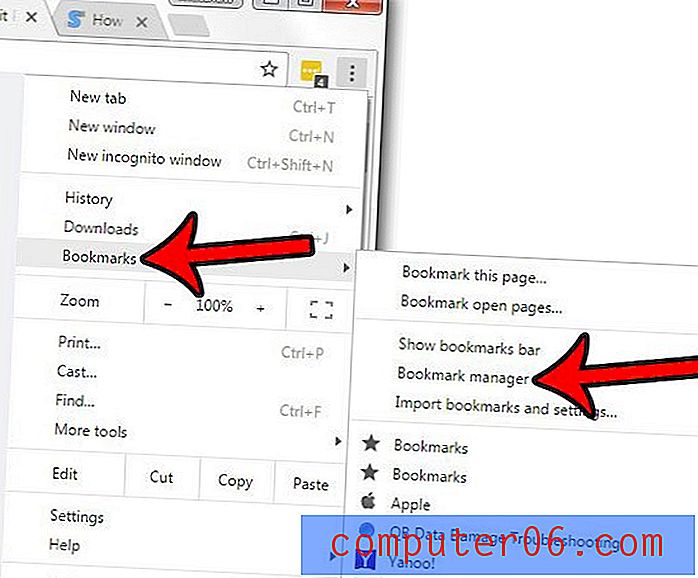
Étape 4: recherchez un favori que vous souhaitez supprimer de Chrome, cliquez dessus avec le bouton droit, puis cliquez sur l'option Supprimer .
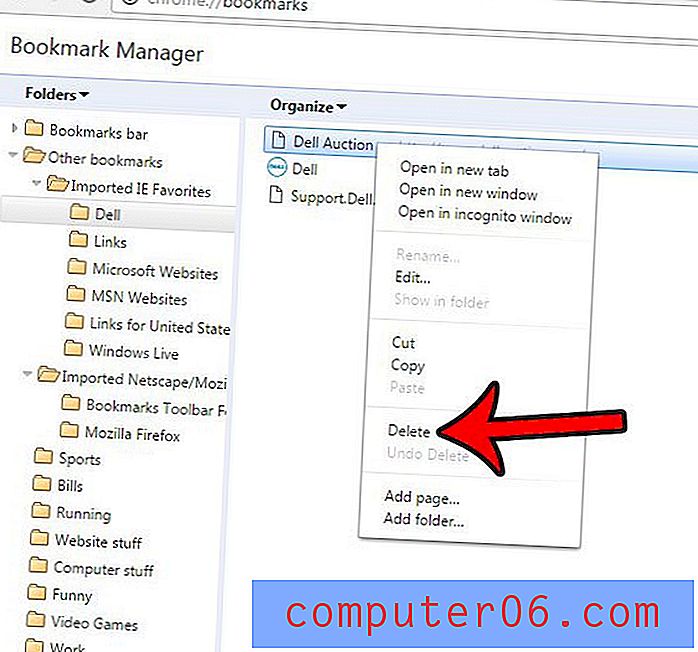
Continuez à supprimer les favoris de Chrome de cette manière jusqu'à ce que vous ayez supprimé tous ceux dont vous ne voulez plus. Vous pouvez ensuite fermer l'onglet Gestionnaire de signets et revenir à la navigation normale.
Si vous souhaitez supprimer plusieurs signets en même temps, vous pouvez maintenir la touche Ctrl enfoncée sur votre clavier lorsque vous cliquez sur chaque signet indésirable. Une fois que tous les signets que vous souhaitez supprimer ont été sélectionnés, cliquez avec le bouton droit sur l'un d'eux, puis cliquez sur l'option Supprimer .
En outre, vous pouvez supprimer un dossier entier de signets en cliquant avec le bouton droit sur le dossier, puis en cliquant sur l'option Supprimer .
Si la barre de favoris est toujours affichée en haut de la fenêtre, lisez notre guide sur le masquage de la barre de favoris dans Chrome. Non seulement cela cachera vos signets à toute autre personne qui utilise votre navigateur, mais cela vous donnera également un peu d'espace supplémentaire en haut de l'écran.



